Travailler avec des bases de données peut être un défi, surtout lorsqu'il s'agit de gérer des ID. Un concept important dans Microsoft Access est l'AutoNumber, qui te permet de générer automatiquement des ID uniques pour les enregistrements. Dans ce guide, je vais t'expliquer le fonctionnement des AutoNumbers et leur importance pour l'organisation des données. Passons en revue ensemble les différents aspects de ce sujet.
Principales conclusions
- Les AutoNumbers offrent un comptage automatique pour les enregistrements.
- Les IDs supprimées ne sont pas réattribuées pour préserver l'intégrité des données.
- La réparation et la compression de la base de données peuvent réinitialiser les numéros d'ID.
Instructions étape par étape
1. Qu'est-ce que les AutoNumbers?
Les AutoNumbers servent de clé primaire dans tes tables. Une clé primaire est un identifiant unique pour chaque enregistrement qui facilite l'identification et l'accès aux données. Dans cette leçon, nous nous concentrerons sur l'ID générée automatiquement pour le conducteur et la voiture.
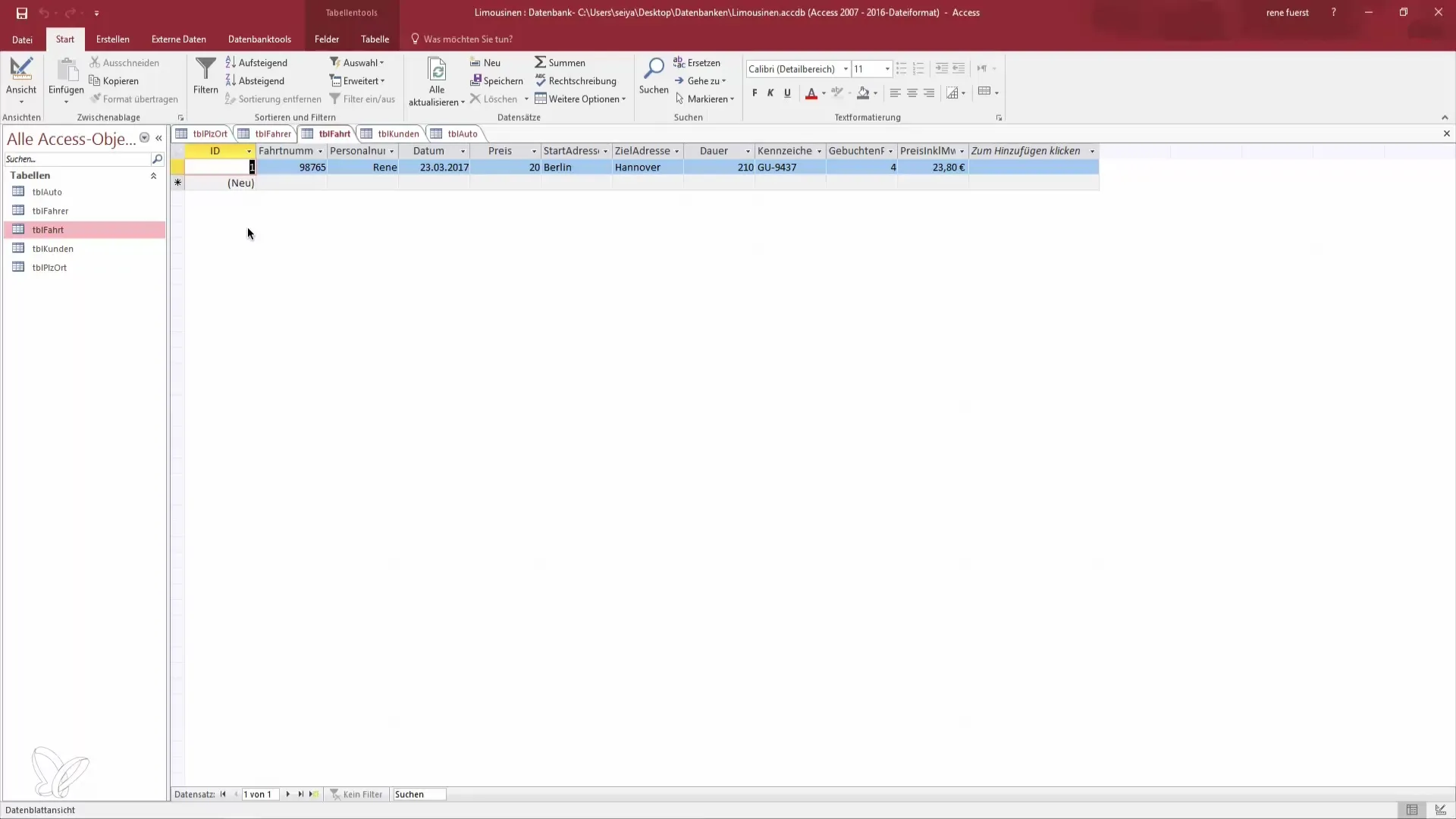
2. Créer une clé primaire
Pour définir une clé primaire dans ta base de données, tu dois d'abord définir le type de données sur AutoNumber. Cela se fait dans les propriétés de la table où tu conserves tes données. Par exemple, chaque conducteur reçoit un numéro de personnel propre, qui est également défini comme un AutoNumber.
3. Ajouter des enregistrements
Une fois que tu as créé ta table avec la clé primaire, tu peux commencer à ajouter des enregistrements. Accède à la vue liste de ta table pour créer de nouveaux entrées. La valeur pour l'ID sera automatiquement incrémentée. Ainsi, chaque nouvel enregistrement reçoit une identification unique.
4. Enregistrer des enregistrements
Il est important de savoir qu'un enregistrement n'est enregistré dans la base de données que lorsque tu saisies des données auxiliaires. Par exemple, tu peux entrer le nom, l'adresse et d'autres informations sur le client ou le conducteur. L'AutoNumber sera alors généré et incrémenté, comme tu l'as vu avec les trois premières entrées.
5. Suppression d'enregistrements
Lorsque tu supprimes un enregistrement, l'ID correspondante n'est pas réattribuée. Cela peut être déroutant, car il semble y avoir des numéros d'ID « libres ». Si tu souhaites créer une nouvelle ID après avoir supprimé un enregistrement, Access utilisera automatiquement la prochaine ID AutoNumber disponible. Par exemple, un nouvel enregistrement peut obtenir l'ID 5, si l'ID 2 a été supprimée.
6. Effectuer une réparation de la base de données
Pour optimiser la base de données, tu devrais occasionnellement utiliser la fonction « Compacter et réparer la base de données ». Cela sauvegarde à nouveau tous les enregistrements et supprime complètement tous les enregistrements supprimés de la mémoire tampon. Cette étape permet non seulement de garder la base de données exempte d’enregistrements « morts », mais peut également améliorer les performances.
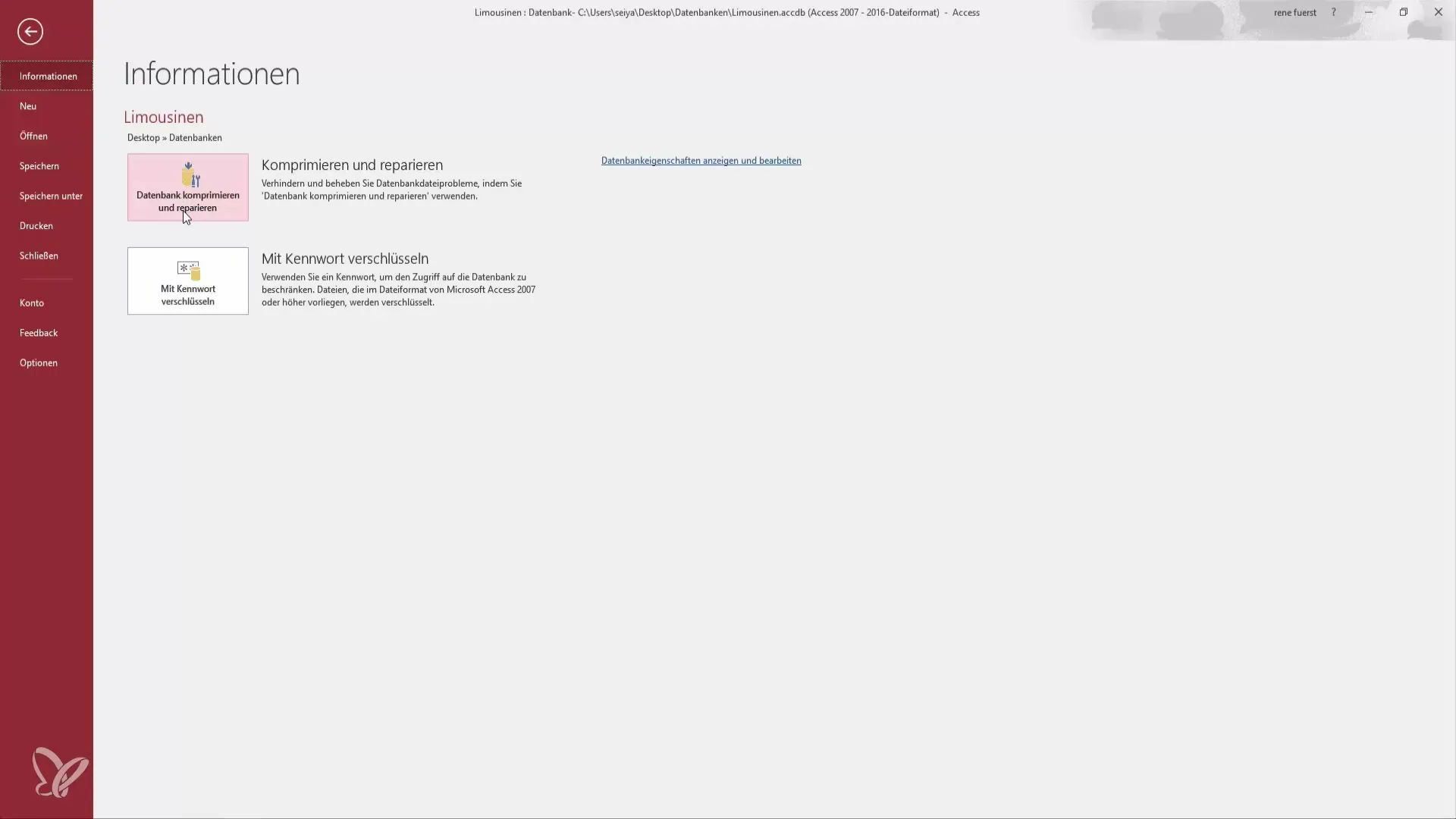
7. Attribution manuelle des AutoNumbers
Il est possible d'attribuer manuellement des AutoNumbers, mais tous les enregistrements précédents doivent être supprimés pour réutiliser une ID. Access ne permet pas cela, car la fonction AutoNumber stipule que les numéros sont attribués automatiquement. Une tentative de restaurer une ID déjà attribuée sera refusée.
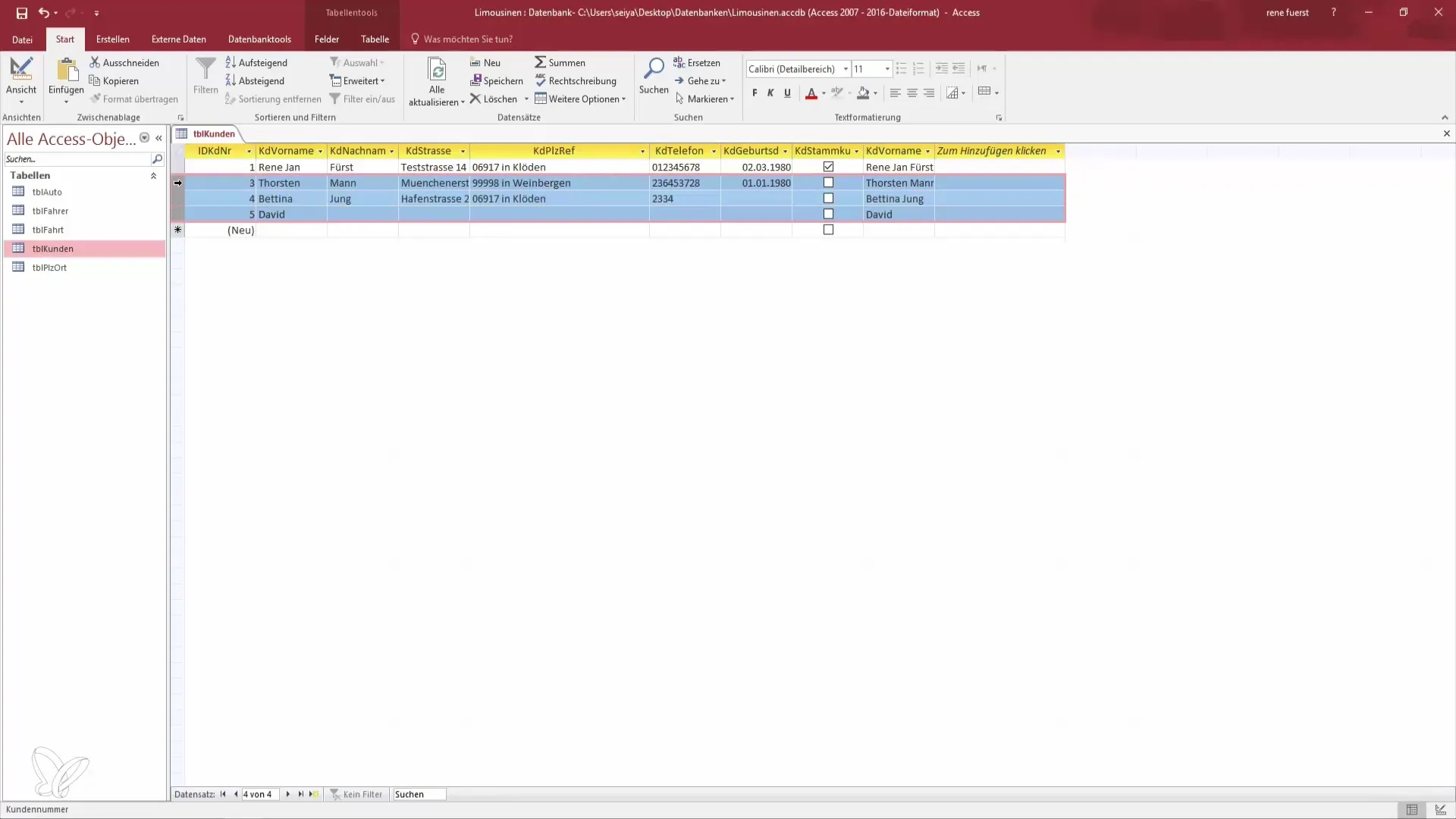
8. Structurer correctement la base de données
Lorsque tu supprimes un enregistrement, il est conseillé de ne pas le supprimer définitivement, mais de définir son statut sur « inactif ». De cette manière, la structure de ta base de données reste intacte et il est garanti que toutes les IDs demeurent uniques.
9. Incrémentation des AutoNumbers
Lors de la création d'un nouvel enregistrement, la fonction AutoNumber utilisera la prochaine valeur disponible, peu importe si un enregistrement précédent a été supprimé. Lorsque tu crées et supprimes des enregistrements, cela doit toujours être en tête, car cela t'aidera à préserver l'intégrité des données.
Résumé - AutoNumbers uniques dans Access : Deviens un héros des données
Les AutoNumbers sont un outil indispensable dans Access pour garantir que chaque enregistrement obtienne une identification unique. Comprendre comment fonctionnent les AutoNumbers est essentiel pour la gestion efficace de ta base de données. Assure-toi particulièrement de marquer les enregistrements comme inactifs plutôt que de les supprimer complètement pour éviter d'éventuels problèmes de conflits d'ID.
Questions fréquentes
Qu'est-ce qu'un AutoNumber dans Access ?Un AutoNumber est une clé primaire générée automatiquement, qui attribue une ID unique à chaque enregistrement dans une table.
Les IDs supprimées peuvent-elles être réutilisées dans Access ?Non, les IDs supprimées ne sont pas réattribuées ; Access attribue toujours la prochaine ID disponible.
Comment compacter ma base de données ?Tu peux aller dans « Fichier » et sélectionner l'option « Compacter et réparer la base de données ».
Que se passe-t-il si je supprime un enregistrement ?L'enregistrement est supprimé, mais l'ID reste dans le système, après quoi Access incrémente automatiquement les nouvelles IDs lorsque de nouveaux enregistrements sont créés.
Pourquoi devrais-je définir un enregistrement sur inactif plutôt que de le supprimer ?Définir un enregistrement sur inactif préserve l'intégrité de la structure de la base de données et évite les collisions d'ID.


